
💡 중고 PC, 어디서부터 손대야 할지 막막하신가요? 전문가의 꿀팁으로 쉽고 빠르게 문제를 해결하고 최적의 성능을 유지하세요! 💡

줄무늬, AS만이 답일까?
모니터에 줄무늬가 나타났을 때, 많은 분들이 즉시 AS를 떠올리실 겁니다. 하지만 섣불리 AS를 신청하기 전에 몇 가지 점검해야 할 사항들이 있습니다. 간단한 문제로도 모니터 줄무늬 현상이 발생할 수 있으며, 자가 진단을 통해 문제를 해결할 수도 있습니다. AS는 최후의 수단으로 남겨두고, 먼저 다음 단계를 따라 점검해 보는 것을 추천합니다.
점검 사항
AS 받기 전 체크사항을 꼼꼼히 확인하여 불필요한 시간과 비용을 절약하세요. 아래 표는 주요 점검 사항과 각 항목별 문제 해결 방법을 간략하게 요약한 것입니다.
| 점검 항목 | 세부 내용 | 가능한 원인 | 해결 방법 |
|---|---|---|---|
| 케이블 연결 상태 | 모니터와 PC 본체 연결 케이블 (HDMI, DP 등) | 케이블 불량 또는 연결 불량 | 케이블 재연결, 다른 케이블로 교체 |
| 그래픽 드라이버 | 그래픽 카드 드라이버 버전 | 드라이버 손상 또는 최신 버전 미설치 | 드라이버 업데이트 또는 재설치 |
| 모니터 설정 | 모니터 주사율 및 해상도 | 잘못된 설정 | 제조사 권장 설정으로 변경 |
| 외부 장치 간섭 | 주변 전자기기 (스피커, 휴대폰 등) | 전자기파 간섭 | 모니터와 장치 간 거리 확보 |
| PC 본체 문제 | 그래픽 카드 자체 문제 | 그래픽 카드 고장 | 다른 PC에 연결하여 테스트, 그래픽 카드 AS 고려 |
만약 위 방법들을 모두 시도했음에도 모니터 줄무늬 문제가 해결되지 않는다면, 그때 AS를 고려해 보는 것이 좋습니다. AS 센터에 문의하기 전에 문제 발생 시점, 빈도, 환경 등을 자세히 기록해두면 더욱 효율적인 상담을 받을 수 있습니다. AS 접수 시 해당 정보를 함께 전달하는 것을 잊지 마세요.
💡 혹시 모를 심장 건강 적신호! 초기 증상과 예방법을 빠르게 확인하고 건강을 지키세요. 💡

자가진단 왜 해야 할까?
솔직히 갑자기 모니터에 모니터 줄무늬 쫙 생기면…AS센터 바로 전화하고 싶지 않아? 나도 그랬어 그런데 잠깐만! 진정하고, 딱 5분만 투자해서 자가진단 해보는 건 어때? 왜냐고? 시간 아끼는 지름길이거든!
AS 접수 전에 자가진단을 하면 불필요한 시간 낭비를 막을 수 있다는 사실! 괜히 출장 서비스 불렀는데 간단한 문제면 얼마나 민망해. 한번 경험해봤지… 흑역사… ㅠㅠ
나의 경험
씁쓸했던 경험
- 어느 날 갑자기 나타난 모니터 줄무늬!
- AS센터에 바로 전화 후 출장 서비스 예약.
- 기사님 방문 후 “케이블 문제네요…”
자가진단 체크리스트
이런 낭패를 막기 위해 간단한 자가진단 체크리스트를 준비했어요:
- 케이블 연결 확인: HDMI, DP 케이블이 제대로 연결되었는지 확인. 다른 케이블로 교체 시도!
- 다른 기기에 연결해보기: 다른 컴퓨터나 노트북에 연결해서 동일 증상 발생 여부 확인.
- 모니터 설정 초기화: 모니터 OSD 메뉴에서 설정 초기화 시도.
어때? 귀찮아 보이지만, AS 접수 전에 이 정도는 꼭 해보는 게 좋겠지? 혹시 모니터 줄무늬 해결 경험 있으면 댓글로 공유해줘!
💡 대구 지산동 포장이사, 유림익스프레스! 이사 고민 끝! 견적, 후기, 예약까지 한 번에! 💡
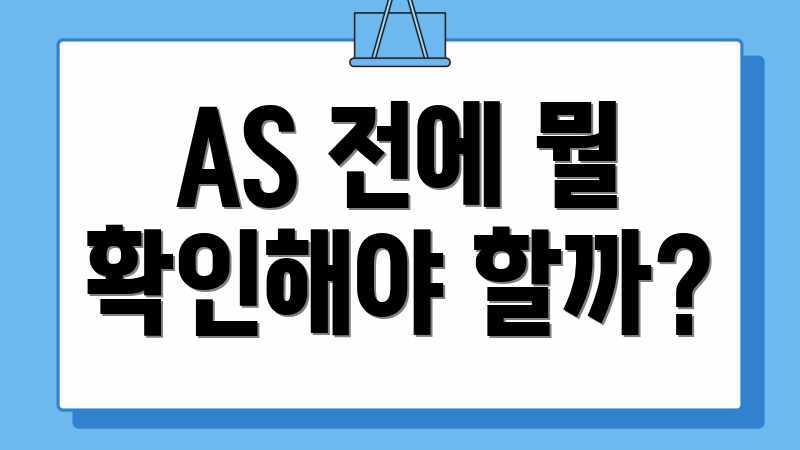
AS 전에 뭘 확인해야 할까?
모니터에 줄무늬가 나타나 당황하셨나요? 섣불리 AS를 신청하기 전에 몇 가지 필수 점검 과정을 거쳐보세요. 오히려 간단한 문제일 수도 있습니다! 이 가이드에서는 AS 신청 전 확인할 사항들을 단계별로 안내합니다.
기본 점검 단계
첫 번째 단계: 케이블 연결 상태 확인
가장 먼저, 모니터와 PC 본체 간의 연결 케이블 (HDMI, DP 등)이 정상적으로 연결되어 있는지 확인하세요. 케이블이 헐겁게 연결되어 있거나, 손상된 경우 줄무늬가 발생할 수 있습니다. 케이블을 다시 연결하거나, 다른 케이블로 교체하여 테스트 해보세요.
문제 원인 진단 단계
두 번째 단계: 다른 장치 연결 테스트
문제가 모니터 자체인지, PC의 그래픽 카드 문제인지 확인하기 위해 다른 장치(노트북, 콘솔 게임기 등)를 모니터에 연결하여 테스트해보세요. 다른 장치에서는 정상적으로 출력된다면, PC의 그래픽 카드 또는 드라이버 문제를 의심해볼 수 있습니다.
소프트웨어 점검 단계
세 번째 단계: 드라이버 업데이트 및 설정 확인
그래픽 카드 드라이버가 최신 버전인지 확인하고, 필요한 경우 업데이트하세요. 또한, 모니터 해상도와 주사율 설정이 PC에서 정상적으로 인식되고 있는지 확인하세요. 잘못된 설정은 모니터 줄무늬의 원인이 될 수 있습니다.
AS 신청 전 최종 확인
네 번째 단계: 자가 진단 기능 활용
최신 모니터에는 자체적으로 자가 진단 기능을 제공하는 경우가 많습니다. 모니터 메뉴에서 자가 진단 기능을 실행하여 하드웨어적인 결함 여부를 알아보세요.
주의사항
위의 모든 단계를 거쳤음에도 모니터에 줄무늬가 계속 나타난다면, AS를 신청하는 것이 좋습니다. AS 신청 전 제품 보증 기간과 AS 정책을 꼼꼼히 확인하세요.
💡 내 갤럭시 Z폴드, 수리비 얼마나 나올까? 보증기간은 얼마나 남았을까? 속 시원하게 알려드립니다! 💡

무상 AS, 가능할까?
모니터에 줄무늬가 나타나 속상하시죠? 😭 무상 AS를 받을 수 있을지 걱정되시는 마음 이해합니다! 하지만 섣불리 AS를 신청하기 전에 몇 가지 확인해야 할 사항이 있습니다.
문제 분석
일반적인 문제
모니터 줄무늬 문제는 패널 손상, 연결 불량, 드라이버 문제 등 다양한 원인으로 발생할 수 있습니다. 가장 흔한 경우는 사용자 과실로 인한 물리적 손상입니다. 이 경우, 무상 AS가 어려울 수 있습니다.
“많은 분들이 ‘떨어뜨린 적 없는데 왜 줄무늬가 생기죠?’ 라며 억울해 하십니다. 하지만 미세한 충격도 원인이 될 수 있습니다.”
해결책 제안
AS 받기 전 체크리스트
무상 AS 가능성을 높이기 위해 다음 사항들을 꼼꼼히 확인해 보세요:
- 보증 기간 확인: 구매일자와 보증 기간을 확인하고, 보증서 또는 구매 영수증을 준비하세요.
- 케이블 연결 상태 점검: HDMI, DP 케이블 연결 상태를 확인하고, 다른 케이블로 교체하여 테스트해 보세요. 단순 케이블 문제일 수도 있습니다.
- 그래픽 드라이버 업데이트: 최신 그래픽 드라이버로 업데이트하거나, 이전 버전으로 롤백하여 문제를 해결해 보세요.
- 모니터 설정 초기화: 모니터 설정 메뉴에서 초기화 기능을 사용하여 설정을 초기화해 보세요.
“실제로 어떤 고객님은 케이블 불량으로 줄무늬가 생겼던 경우였는데, 케이블 교체 후 바로 해결되었습니다.”
위 방법들을 모두 시도해 봤지만 여전히 문제가 해결되지 않는다면, 제조사 AS 센터에 문의하여 정확한 진단을 받아보세요. 🤞 정확한 원인을 파악하고 무상 AS 가능성을 확인하는 것이 중요합니다!
💡 모니터 줄무늬, 혹시 고칠 수 있을지도 몰라요! 자가 진단 꿀팁 확인하고 AS 아껴봐요. 💡

줄무늬 원인, 혹시 나 때문?
모니터 줄무늬, 단순히 제품 문제일까요? AS를 받기 전에 사용 환경을 먼저 점검해 보세요. 원인이 나에게 있을 수도 있습니다!
다양한 관점
케이블 연결 불량 vs. 그래픽 카드 문제
가장 흔한 원인 중 하나는 케이블 연결 불량입니다. 케이블이 제대로 연결되었는지, 손상되지는 않았는지 확인하세요. 다른 케이블로 교체해 보는 것도 좋은 방법입니다. 간단하지만 효과적인 해결책이죠. 하지만 그래픽 카드 자체의 문제일 수도 있습니다. 드라이버 업데이트, 재설치 또는 그래픽 카드 제조사 문의가 필요할 수 있습니다.
주변 기기 간섭 vs. 모니터 설정 오류
전자기기들은 서로 간섭을 일으킬 수 있습니다. 모니터 주변의 다른 전자기기를 치워 보세요. 또한, 모니터 자체 설정(주사율, 해상도, HDR 설정 등) 오류로 인해 줄무늬가 발생할 수도 있습니다. 초기화하거나 최적의 설정값을 찾아 조정해 보세요.
결론 및 제안
종합 분석
모니터 줄무늬는 다양한 원인으로 발생할 수 있습니다. 케이블, 그래픽 카드, 주변 기기, 모니터 설정 등 꼼꼼히 확인해보고 AS를 신청하는 것이 시간과 노력을 아끼는 방법입니다.
결론적으로, AS 받기 전 체크사항을 통해 문제 해결 가능성을 높이고, 불필요한 수리 비용을 절약할 수 있습니다.
💡 엡손 프린터 AS 받기 전에 꼭 확인! 예상 비용과 절차, 주의사항을 알려드립니다. 💡
자주 묻는 질문
Q: 모니터에 줄무늬가 생겼는데, 바로 AS를 맡겨야 할까요?
A: 바로 AS를 맡기기 전에 몇 가지 자가 진단을 먼저 해보는 것이 좋습니다. 모니터와 연결된 케이블 (HDMI, DP 등)을 다시 연결해보고, 다른 케이블로 교체하여 테스트해 보세요. 또한, PC의 그래픽 드라이버를 최신 버전으로 업데이트하거나, 다른 PC 또는 다른 모니터에 연결하여 문제가 모니터 자체에 있는지 확인하는 것이 중요합니다. 이러한 자가 진단을 통해 문제를 해결할 수도 있고, AS를 맡길 때 정확한 문제 상황을 설명할 수 있어 더욱 효율적인 서비스를 받을 수 있습니다.
Q: 모니터 줄무늬의 원인은 무엇이며, 자가 진단으로 해결 가능한 범위는 어느 정도인가요?
A: 모니터 줄무늬의 원인은 다양합니다. 연결 불량, 그래픽 카드 문제, 드라이버 충돌, 모니터 내부 부품 고장 등 여러 가지 가능성이 있습니다. 자가 진단으로 해결 가능한 범위는 연결 불량, 드라이버 문제, 호환성 문제 등 비교적 간단한 경우입니다. 하지만 모니터 패널 자체의 문제나 내부 부품 고장의 경우에는 전문가의 도움이 필요합니다. 자가 진단 시에는 연결 상태 확인, 드라이버 업데이트, 다른 기기 연결 테스트 등을 진행해 볼 수 있습니다.
Q: 모니터 AS를 받을 때, 어떤 정보를 미리 준비해야 더 빠르고 정확하게 서비스를 받을 수 있을까요?
A: 모니터 AS를 요청하기 전에 다음과 같은 정보를 미리 준비하면 좋습니다. 1) 모니터 모델명과 시리얼 넘버 (보통 모니터 뒷면에 부착되어 있음) 2) 구매 날짜와 구매 영수증 또는 온라인 구매 내역 (보증 기간 확인에 필요) 3) 발생한 문제에 대한 자세한 설명 (줄무늬가 나타나는 상황, 빈도, 다른 증상 등) 4) 자가 진단 결과 (케이블 교체, 다른 기기 연결 테스트 결과 등) 이러한 정보를 미리 준비하면 AS 접수 및 문제 해결 시간을 단축할 수 있습니다.
Q: 모니터 AS 보증 기간은 보통 얼마나 되며, 무상 AS를 받을 수 있는 조건은 무엇인가요?
A: 모니터의 AS 보증 기간은 제조사 및 제품에 따라 다르지만, 일반적으로 1년에서 3년 정도입니다. 무상 AS를 받기 위해서는 보증 날짜 안에 있어야 하며, 정상적인 사용 환경에서 발생한 고장이어야 합니다. 사용자의 과실 (물리적 충격, 침수 등)이나 임의적인 개조로 인해 발생한 고장은 무상 AS 대상에서 제외될 수 있습니다. 정확한 보증 기간 및 무상 AS 조건은 모니터 제조사의 보증 정책을 확인하거나, 구매 시 제공받은 보증서를 참고하시기 바랍니다.
Q: 모니터 줄무늬 문제 발생 시, AS 외에 다른 해결 방법은 없을까요? 예를 들어, 특정 소프트웨어를 사용한다거나…
A: 모니터 줄무늬 문제가 소프트웨어적인 문제로 인해 발생한 경우, 특정 소프트웨어를 통해 해결을 시도해 볼 수 있습니다. 예를 들어, 디스플레이 설정에서 주사율을 변경하거나, 색상 설정 (명암비, 감마 값 등)을 조정해 볼 수 있습니다. 하지만 이러한 방법은 근본적인 해결책이 아닐 수 있으며, 일시적인 개선 효과만 있을 수도 있습니다. 만약 하드웨어적인 문제 (패널 손상 등)라면, AS를 받는 것이 가장 확실한 해결책입니다. 또한, 일부 사용자들이 특정 소프트웨어를 사용하여 모니터 설정을 변경하다가 오히려 문제를 악화시키는 경우도 있으므로, 신중하게 접근해야 합니다.

